Einer der Gründe für das Aufnehmen von Fotos besteht darin, unsere besonderen Momente festzuhalten, um sie in Zukunft zu genießen. Das unwissentliche Löschen wichtiger Fotos kann jedoch entmutigend sein, insbesondere wenn Sie kein Backup erstellt haben.
Das dauerhafte Löschen von Fotos unter Windows 11 kann verschiedene Gründe haben, z. B. gelöschte Fotos mit den Tasten Umschalt + Entf, geleerter Papierkorb, Fotos, die den Papierkorb umgehen, und vieles mehr. Wenn Sie Fotos unter Windows 11 dauerhaft gelöscht haben, brauchen Sie sich keine Sorgen zu machen! Sie können sie immer noch wiederherstellen.
Dieser Artikel listet drei zuverlässige Methoden auf, um schnell zu helfen Wiederherstellen dauerhaft gelöschter Fotos von Windows 11. Wenn Sie jedoch nach einem Fotowiederherstellungstool suchen, können Sie direkt zur dritten Methode scrollen, um Bilder mit dem Yodot Photo Recovery-Tool wiederherzustellen.
Methoden zu Endgültig gelöschte Fotos wiederherstellen in Windows 10
1. Gelöschte Dateien aus dem Papierkorb wiederherstellen
Wenn Sie unter Windows versehentlich Fotos oder Dateien löschen, ist der Papierkorb der erste Ort, an dem Sie danach suchen können. Es handelt sich um einen Standardordner im Windows-Betriebssystem, einschließlich des neuesten Windows 11, um eine Kopie der gelöschten Dateien zu speichern.
Befolgen Sie die folgenden einfachen Schritte, um Wiederherstellen dauerhaft gelöschter Bilder von Windows 11:
- Double-click Klicken Sie unter Windows auf den Ordner „Papierkorb“, um ihn zu öffnen.
- Suchen Sie die gelöschten Fotos, die Sie wiederherstellen möchten.
- Right-click auf den ausgewählten Bildern und klicken Sie auf Restore Möglichkeit.
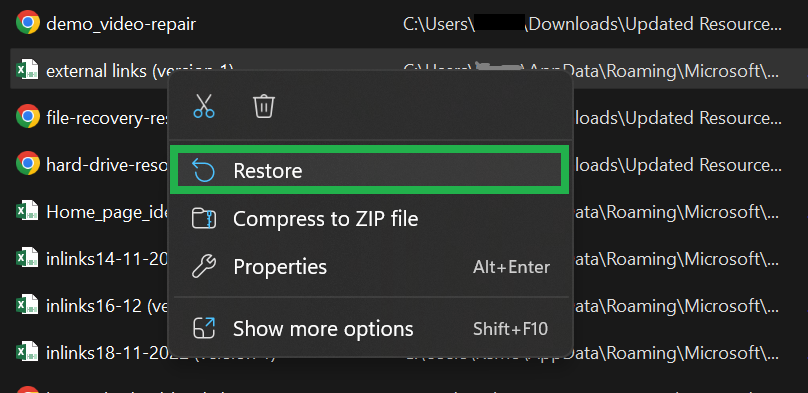
Sobald die Wiederherstellung des Papierkorbs abgeschlossen ist, werden alle Ihre gelöschten Bilder an ihrem vorherigen Speicherort wiederhergestellt. Wenn Sie gelöschte Fotos nicht im Papierkorb finden, kann dies verschiedene Gründe haben. Zum Beispiel das Löschen von Fotos mit der Tastenkombination Umschalt + Entf, das Leeren des Papierkorbs und vieles mehr. Fahren Sie in solchen Fällen mit der folgenden Methode fort, um Ihre Fotos wiederherzustellen.
2. Stellen Sie Fotos mithilfe des Dateiversionsverlaufs wieder her
Der Dateiversionsverlauf ist eine Windows-Funktion, mit der Sie eine Sicherungskopie Ihrer Computerdaten erstellen können. Mit dieser Funktion können Sie beispielsweise Ihre Fotos wiederherstellen, indem Sie die vorherige Laufwerksversion auswählen, auf der gelöschte Fotos vorhanden waren.
So stellen Sie gelöschte Fotos von Windows 11 mithilfe des Dateiversionsverlaufs wieder her:
- Typ File History Klicken Sie auf das Suchfeld von Windows 11 und öffnen Sie es
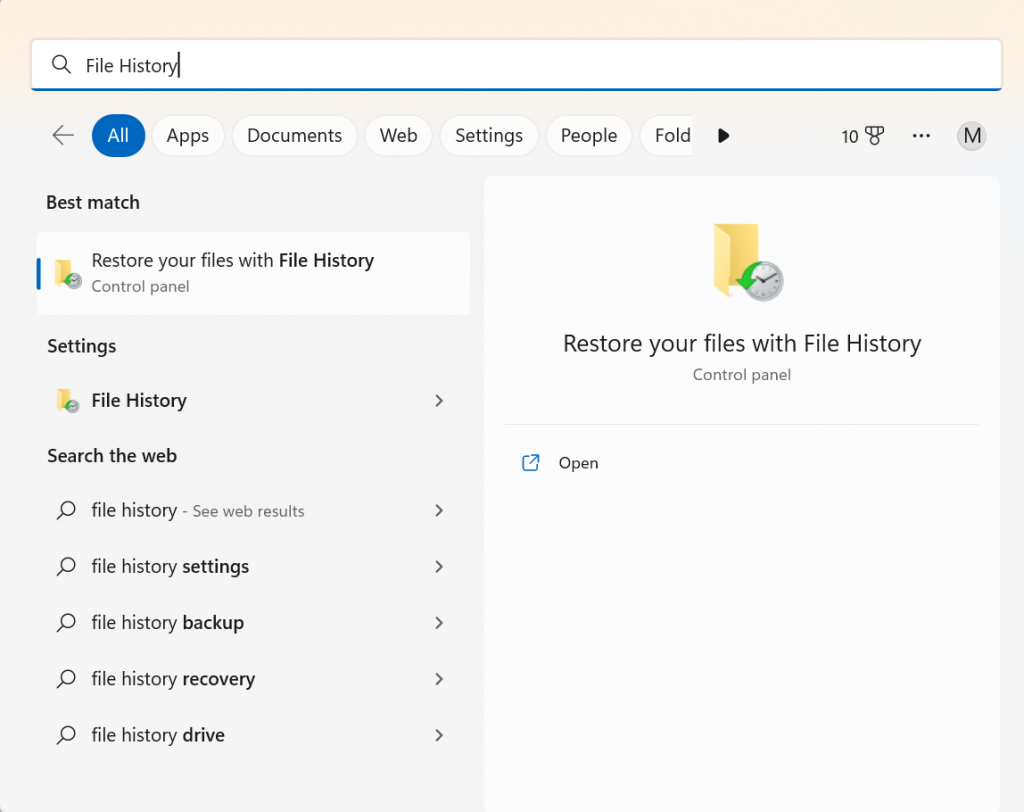
- Klicken Sie auf die Option Persönliche Dateien wiederherstellen
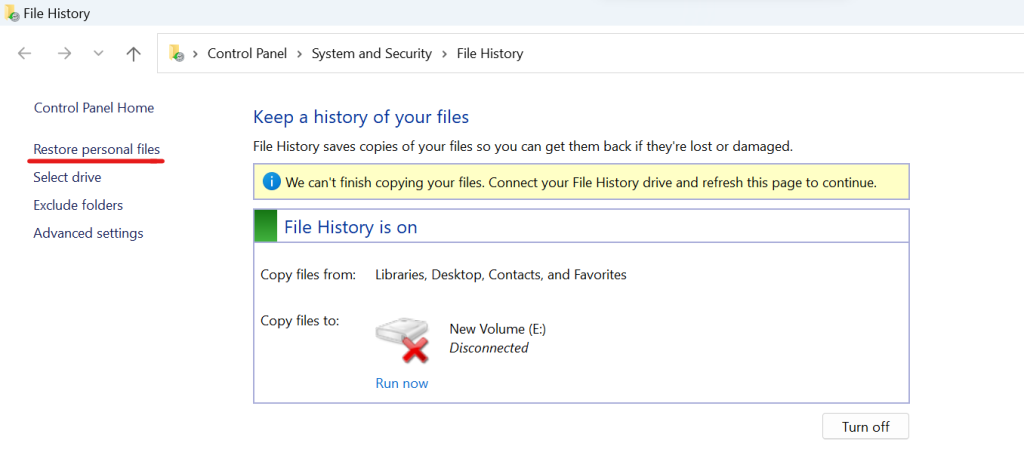
- Wählen Sie die vorherige Version des Laufwerks aus, die alle Ihre gelöschten Fotos enthält, und klicken Sie auf Restore button
Notiz: Wenn Sie diese Funktion vor dem Verlust Ihrer Dateien nicht aktiviert haben, kann Ihnen diese Methode nicht weiterhelfen Endgültig gelöschte Fotos wiederherstellen in Windows 10. Fahren Sie in solchen Fällen mit der nächsten Methode fort, um dauerhaft gelöschte Fotos zuverlässig wiederherzustellen Foto wiederherstellungs software.
3. Yodot Foto wiederherstellungs software
Yodot Photo Recovery ist ein benutzerfreundliches Tool zur Wiederherstellung von Fotos in verschiedenen Datenverlustszenarien. Mit diesem Tool können Sie Fotos aller Art wiederherstellen, einschließlich gängiger Formate wie .png, .jpeg, .bmp, Rohbilder und viele mehr. Darüber hinaus ist dieses Tool mit allen neuesten Versionen des Windows-Betriebssystems kompatibel, einschließlich Windows 11, 10 und seiner Vorgängerversion.
Wie Kann man Endgültig Gelöschte Fotos Wiederherstellen 8?
- Laden Sie die Yodot Photo Recovery-Software herunter und installieren Sie sie auf Ihrem Windows 11
- Starten Sie das Tool und klicken Sie auf Photo Recovery Taste.
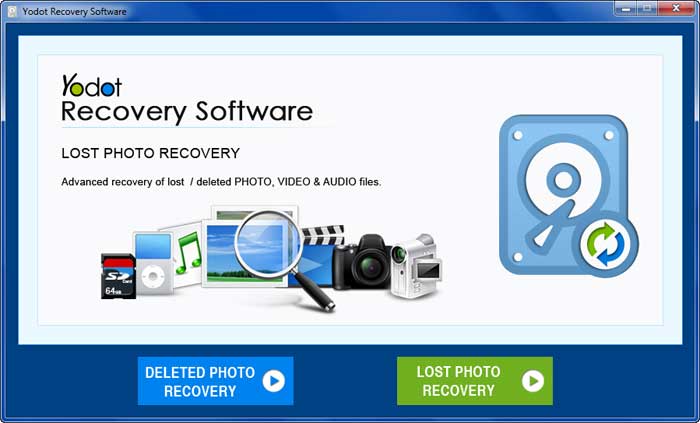
- Wählen Sie im nächsten Bildschirm aus Deleted Photo Recovery Möglichkeit. Darüber hinaus können Sie auch das auswählen Lost Photo Recovery Option, wenn Sie Fotos im Falle eines schwerwiegenden Datenverlusts wiederherstellen möchten.

- Wählen Sie nun das Laufwerk aus, von dem Sie Ihre gelöschten Fotos wiederherstellen möchten, und klicken Sie auf Next Taste
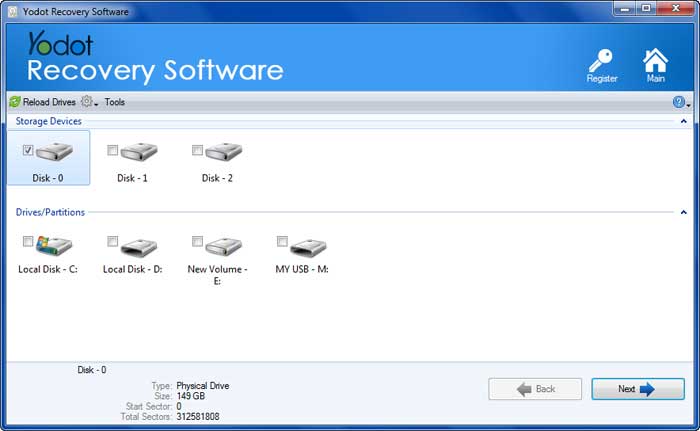
- Sobald der Scanvorgang abgeschlossen ist, können Sie eine Vorschau der wiederhergestellten Fotos anzeigen, um das Ergebnis zu überprüfen
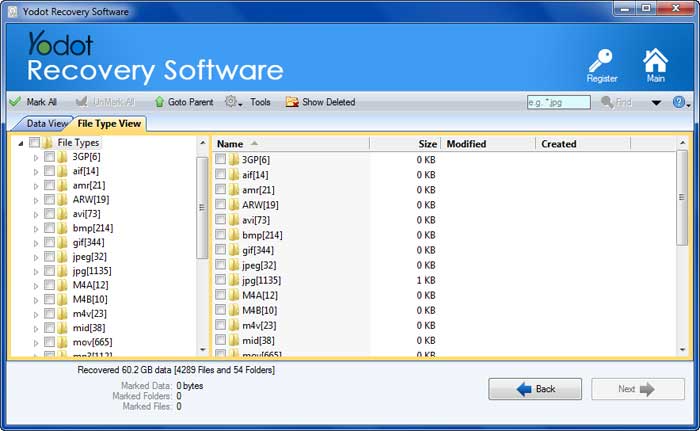
- Wenn Sie mit dem Ergebnis der Fotowiederherstellung zufrieden sind, wählen Sie die Fotos aus, die Sie wiederherstellen möchten, und klicken Sie auf Next Taste.
Abschluss:
In diesem Artikel haben wir darüber gesprochen, wie Sie gelöschte Fotos unter Windows 11 mit kostenlosen und zuverlässigen Methoden wiederherstellen können. Hoffentlich können Sie Ihre Daten mit den oben genannten Methoden problemlos wiederherstellen. Es ist jedoch auch wichtig, dass Sie regelmäßig Backups erstellen, um ein mögliches Datenverlustszenario zu vermeiden. Wenn Sie es versäumt haben, ein Backup zu erstellen, können Sie sich auf zuverlässige Fotowiederherstellungstools wie Yodot verlassen. Bitte teilen Sie diesen Artikel mit anderen, wenn er Ihnen dabei geholfen hat, Ihre gelöschten Fotos wiederherzustellen.

